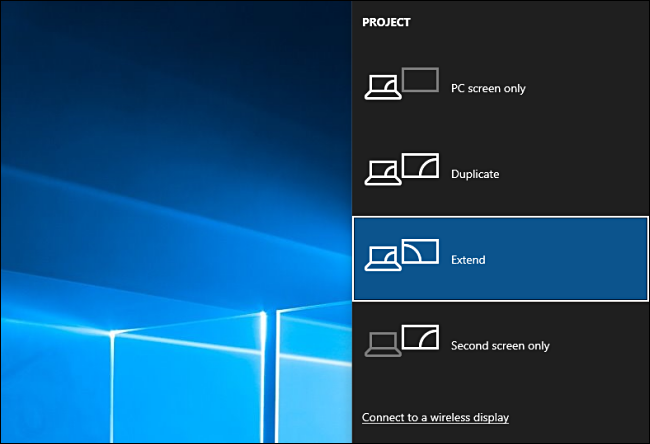Wechseln Sie zwischen den Anzeigemodi mit der Tastenkombination Win+P. Windows macht die Verwendung mehrerer Monitore einfach. Schließen Sie einfach den Monitor an den entsprechenden Anschluss am Computer an und Windows sollte den Desktop automatisch darauf erweitern. Sie können jetzt Fenster zwischen Monitoren ziehen und ablegen.
Was ist die Tastenkombination für zwei Monitore?
Windows+P: Dupliziert Ihren Bildschirm/erweitert Ihren Desktop auf einen zusätzlichen Monitor. Windows+Umschalt+Links- oder Rechtspfeil: Verschiebt ein Fenster von einem Monitor auf einen anderen.
Wie erweitere ich meine Monitoranzeige?
Navigieren Sie durch die Windows-Anzeigeeinstellungen und wählen Sie Start > Einstellungen > System > Anzeige. Wählen Sie unter Mehrere Displays Desktop auf dieses Display erweitern aus.
Wie verschiebe ich Windows auf den erweiterten Bildschirm?
So geht’s: Um ein Fenster auf eine Anzeige zu verschieben, die links von Ihrer aktuellen Anzeige ausgerichtet ist, drücken Sie Windows + Umschalt + Linkspfeil. Um ein Fenster auf eine Anzeige zu verschieben, die rechts von Ihrer aktuellen Anzeige ausgerichtet ist, drücken Sie Windows + Umschalt + Rechtspfeil.
Warum kann ich meine Anzeige nicht auf einen anderen Monitor erweitern?
Stellen Sie sicher, dass Ihre Einstellungen auf „Diese Anzeigen erweitern“ eingestellt sind: Stellen Sie sicher, dass in den Abschnitten „Mehrere Anzeigen“ von „Anzeigen unter Windows“ die Option „Diese Anzeigen erweitern“ ausgewählt ist. Es ist eine gute Idee, alle Ihre Anzeigeeinstellungen zu überprüfen, um sicherzustellen, dass sie für mehrere Monitore eingerichtet sind: Manchmal können sie durch ein Windows-Update zurückgesetzt werden.
Warum kann mein PC meinen zweiten Monitor nicht erkennen?
Befolgen Sie die nachstehenden Schritte, um das Problem manuell über die Einstellungen zu lösen. Klicken Sie auf die Schaltfläche Start, um das Fenster Einstellungen zu öffnen. Suchen und drücken Sie im Menü „System“ und auf der Registerkarte „Anzeige“ die Schaltfläche „Erkennen“ unter der Überschrift „Mehrere Anzeigen“. Windows 10 sollte automatisch andere Monitore oder Anzeigen auf Ihrem Gerät erkennen.
Wie verlängere ich zweiMonitore mit einem HDMI-Anschluss?
Manchmal haben Sie nur einen HDMI-Anschluss an Ihrem Computer (normalerweise an einem Laptop), benötigen aber zwei Anschlüsse, damit Sie 2 externe Monitore anschließen können. In diesem Fall: Sie können einen „Switch-Splitter“ oder „Display-Splitter“ verwenden, um zwei HDMI-Ports zu haben.
Wie erweitere ich meinen Bildschirm unter Windows 10?
Unter Einstellungen > System > Anzeige, scrollen Sie nach unten zu Mehrere Anzeigen und wählen Sie Diese Anzeigen erweitern.
Wie ändere ich meine Anzeigeseite auf erweitert?
Klicken Sie auf den rechten Monitor und ziehen Sie ihn links neben den ursprünglichen linken Monitor und lassen Sie das Ziehen los. Das sollte die Positionen der beiden Monitore so ändern, dass die Mausbewegungen so sind, wie Sie es möchten.
Können Sie 2 Monitore mit 1 HDMI betreiben?
Der einfachste Weg, zwei Monitore mit einem HDMI-Anschluss zu betreiben, ist die Verwendung eines HDMI-Splitters. Dies funktioniert jedoch nur, wenn Sie möchten, dass die Anzeige auf allen angeschlossenen Bildschirmen ähnliche Inhalte anzeigt (duplicate content). Ein HDMI-Splitter ist eine Art Mediator-Gerät mit zwei oder mehr HDMI-Anschlüssen.
Können Sie 2 Monitore an 1 HDMI-Anschluss betreiben?
Das Anschließen von zwei Monitoren an einen Computer mit einem HDMI-Anschluss kann sehr einfach sein, Sie müssen lediglich Ihre Kabel in einen HDMI-Splitter stecken, den Splitter an Ihren PC/Laptop anschließen und fertig.
Kann ich die Anzeige mit HDMI-Splitter erweitern?
HDMI-Splitter Hiermit können Sie Ihren einzelnen HDMI-Anschluss auf zwei externe Displays erweitern. Es ist keine Stromzufuhr erforderlich. Stecken Sie einfach das einzelne USB-Ende in den HDMI-Port Ihres Computers und verbinden Sie jeden Ihrer beiden Monitore mit jedem der beiden HDMI-Ports am anderen Ende des Adapters.
Was ist der erweiterte Anzeigemodus?
Die Verwendung von zwei oder mehr Monitoren an einem Computer. Desktop-Computer sind immer für den erweiterten Desktop-Modus geeignet, erfordern jedoch zusätzlicheHardware (siehe Dual-Monitor).
Warum kann ich meine Anzeige nicht auf einen anderen Monitor erweitern?
Stellen Sie sicher, dass Ihre Einstellungen auf „Diese Anzeigen erweitern“ eingestellt sind: Stellen Sie sicher, dass in den Abschnitten „Mehrere Anzeigen“ von „Anzeigen unter Windows“ die Option „Diese Anzeigen erweitern“ ausgewählt ist. Es ist eine gute Idee, alle Ihre Anzeigeeinstellungen zu überprüfen, um sicherzustellen, dass sie für mehrere Monitore eingerichtet sind: Manchmal können sie durch ein Windows-Update zurückgesetzt werden.
Warum lässt sich mein zweiter Monitor nicht einschalten?
Überprüfen Sie, ob der zweite Monitor an eine Stromquelle angeschlossen ist. Einige Monitore haben einen Schalter auf der Rückseite, um das Display einzuschalten. Stellen Sie sicher, dass der richtige Eingang (HDMI, DVI usw.) mit den integrierten Bedienelementen Ihres Monitors ausgewählt ist. Schließen Sie einen anderen funktionierenden Monitor an, um zu prüfen, ob das Problem bei der Grafikkarte liegt.
Beim Anschluss eines zweiten Monitors werden beide Bildschirme schwarz?
1. Wie behebe ich einen schwarzen Bildschirm auf meinem zweiten Monitor? Wenn der Bildschirm des zweiten Monitors ebenfalls leer ist, könnte es sich um ein Problem mit dem Videokabel handeln. Wenn Sie mehrere Anschlussmöglichkeiten wie DVI, HDMI usw. haben, versuchen Sie, das Videokabel auszutauschen oder ein anderes Videokabel zu verwenden.
Können Sie HDMI auf 2 Monitore aufteilen?
Wenn Sie einen HDMI-Anschluss an Ihrer Spielkonsole, Ihrem Laptop und Ihrer Kabelbox haben, können Sie trotzdem zwei oder mehr Monitore anschließen. Sie können einen HDMI-Splitter, einen HDMI-Adapter oder einen HDMI-Switch verwenden. Ein HDMI-Splitter hilft Ihnen dabei, die Inhalte Ihrer Quellgeräte auf Ihren beiden Monitoren zu replizieren.
Können Sie 2 Monitore an 1 DisplayPort betreiben?
Was ist DisplayPort Multi-Stream Transport (MST)? Mit DisplayPort Multi-Stream Transport können Sie Monitore mit DisplayPort 1.2-Anschlüssen verketten. Daisy Chaining beschreibt die Möglichkeit, eine Reihe von Monitoren an einen einzelnen Videoausgang an Ihrem Computer oder Ihrer Dockingstation anzuschließen.
Kann ich 2 HDMI gleichzeitig verwenden?
Kann ich zwei HDMI-Anschlüsse gleichzeitig verwenden? Ja! Sie können Kabel gleichzeitig an alle Ihre HDMI-Anschlüsse anschließen.
Können Sie die Anzeige mit HDMI erweitern?
Schließen Sie einfach das einzelne USB-Ende an den HDMI-Anschluss Ihres Computers an und schließen Sie jeden Ihrer beiden Monitore an jeden der beiden HDMI-Anschlüsse am anderen Ende des Adapters an. Hier gibt es eine große Einschränkung. Sie können damit zwar Ihren Desktop auf zwei weitere Monitore erweitern, aber auf beiden Monitoren wird dasselbe angezeigt.
Wie teile ich meinen Bildschirm in zwei Fenster?
Halten Sie in einem aktiven Fenster die Windows-Taste gedrückt und drücken Sie dann entweder die linke oder die rechte Pfeiltaste. Dadurch sollte das aktive Fenster automatisch nach links oder rechts ausgerichtet werden. Wählen Sie ein anderes Fenster, um das zweite leere Feld zu füllen.
Kann ich meinen Monitor in zwei Bildschirme aufteilen?
Um den Bildschirm auf einem Monitor zu teilen, sodass Sie zwei Programmfenster gleichzeitig nebeneinander sehen können, führen Sie die folgenden Schritte aus. Halten Sie die Windows-Taste gedrückt. Drücken Sie die linke oder rechte Pfeiltaste. Wenn Sie die linke Pfeiltaste drücken, wird das aktive Programmfenster auf der linken Seite des geteilten Bildschirms angezeigt.